Win7系统鼠标随心所欲在多个窗口中激活程序窗口的小技巧
摘要:在使用win7系统时,用户如果打开过多的窗口,以至于选择程序要逐个点击查看,才能找到自己需要用的程序,这样子会很浪费时间,那有什么技巧呢?教...
在使用win7系统时,用户如果打开过多的窗口,以至于选择程序要逐个点击查看,才能找到自己需要用的程序,这样子会很浪费时间,那有什么技巧呢?教大家如何在win7系统中激活程序窗口吧。
Win7系统鼠标随心所欲激活程序窗口的小技巧:
1、打开“控制面板”,在控制面板中点击“轻松访问”。如图1所示
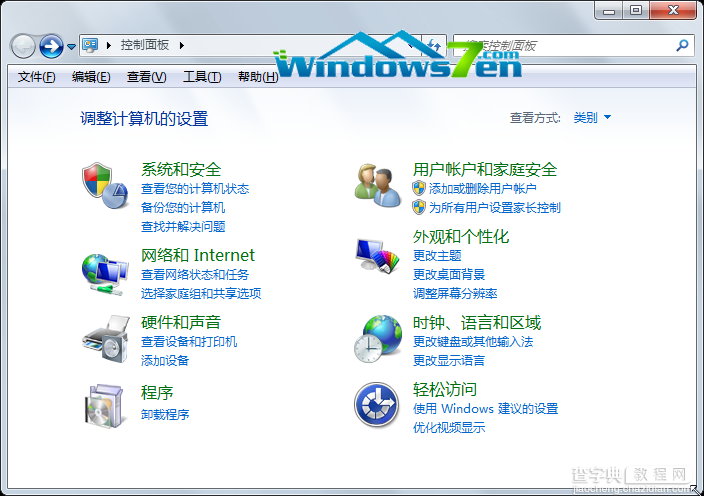
图1轻松访问
2、在“轻松访问中心”下选择“更改鼠标的工作方式”,如图2所示
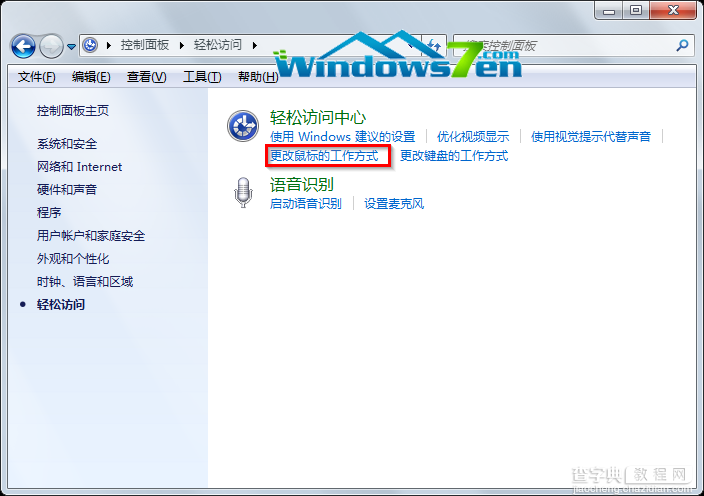
图2更改鼠标的工作方式
3、在打开的“使鼠标更易于使用”窗口里,勾选上“通过鼠标悬停在窗口上来激活窗口”,应用确定后,退出就搞定了。如图3所示
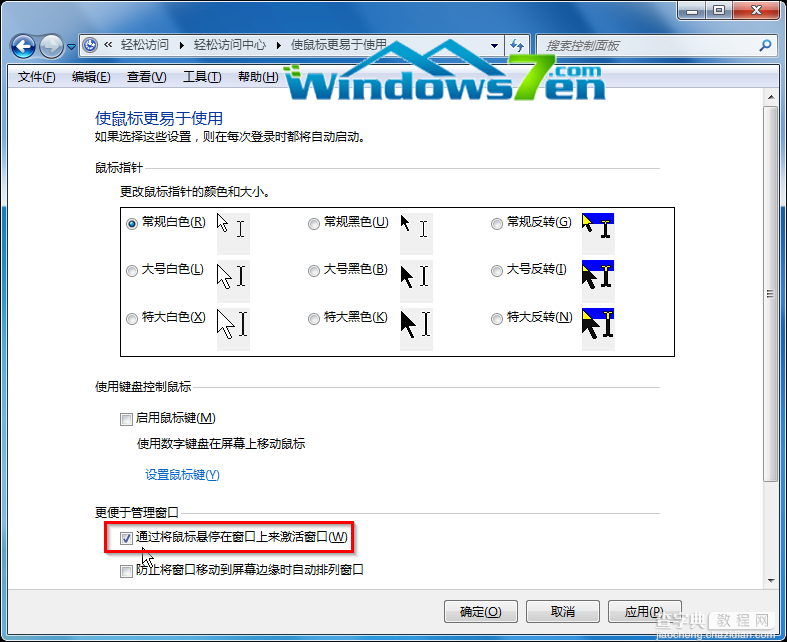
图3通过鼠标悬停在窗口上来激活窗口
在操作win7系统的时候遇到同时打开多个窗口,我们更加快捷方便的寻找程序目标的话,那么我们可以通过教程中的鼠标操作习惯来进行设置,我们也可以更加方便操作win7系统。
【Win7系统鼠标随心所欲在多个窗口中激活程序窗口的小技巧】相关文章:
★ Win7系统更换属性中的Windows logo图片的方法
★ win10系统下打开office2013会提示配置进度的解决方法
★ win7系统关机提示winlogon.exe应用程序错误的故障原因及解决方法
★ Win7系统安装office2010提示不能更新受保护的Windows文件的原因及解决方法
